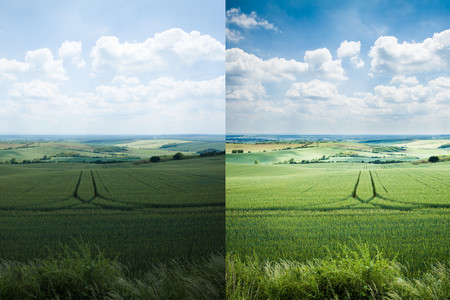Každý fotograf má svoj pracovný postup, ktorý mu vyhovuje. Rad fotografov sa ale zhoduje, že keď upravujú väčšie množstvo fotiek z podobného prostredia, je praktické upraviť jednu fotku čo najlepšie a úpravy preniesť na ostatné fotky. Séria tak dostane jednotný vzhľad. A navyše týmto postupom ušetríte veľa času. Následne už len doladíte pri jednotlivých fotkách drobné nedostatky.
Zhrnutie klávesových skratiek pre prenášanie úprav vo Vyvolať:
Ctrl - Prenášanie úprav na všetky nasledujúce fotky
Alt - Prenášanie úprav z predošlej fotky
Shift - Prenášanie úprav na všetky fotky v zložke
Ctrl + C - Kopírovanie všetkých úprav
Ctrl + Shift + C - Kopírovanie úprav s nastavením
Preneste úpravy na ďalšie fotky ešte rýchlejšie
V pravom paneli module Vyvolať v Zoner Photo Studiu X nájdete v spodnej časti rad ikon na kopírovanie, vloženie a všeobecne prenášanie všetkých úprav z fotky na fotku.
Tieto ikony sú navyše aj pri každej jednotlivej sekcii vpravo od jej názvom. Kliknutím na ne môžete kopírovať iba úpravy napríklad zo sekcií Expozícia, Farba, Tonálna krivka a ostatných. Ako tieto funkcie používať a začať tak šetriť čas?
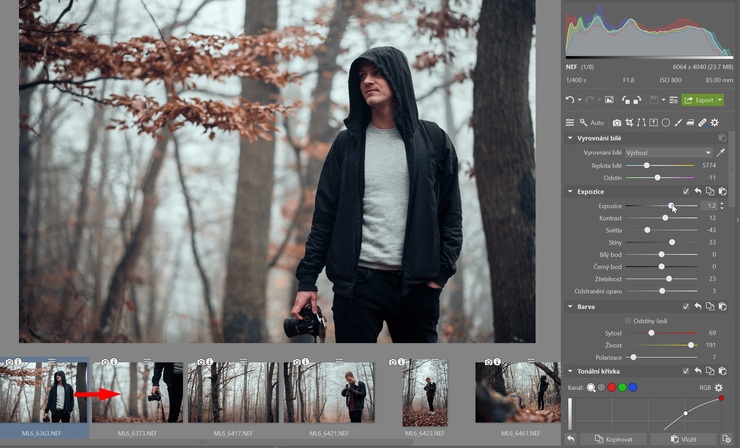
Upravte jednu fotku a na ostatné preneste úpravy.
Používajte klávesové skratky
Tento postup sa v Zoner Photo Studiu X ešte zrýchli s používaním kláves Shift alebo Ctrl. Pri držaní jednej z týchto klávesov môžete vidieť, že ikony pre vkladanie sa menia.
V spodnej časti pravého panelu sa stlačením klávesu Shift objaví tlačidlo na prenesenie všetkých úprav na všetky súbory v priečinku a s klávesom Ctrl vloženie na všetky nasledujúce súbory.

Po stlačení Ctrl vidíte možnosť Použiť na nasledujúce súbory.
Okrem kompletného prenesenia všetkých úprav, tieto vychytávky fungujú aj pri prenášaní úprav jednotlivých sekcií. Vpravo od názvu sekcie sú ikony pre kopírovanie, vloženie, prenesenie na všetky a podobne a zobrazujú sa podľa použitia klávesov Shift, Ctrl alebo Alt. Ak je parameter bez úprav, kopírovacie ikony sú skryté a vidíte iba ikonu pre vloženie.
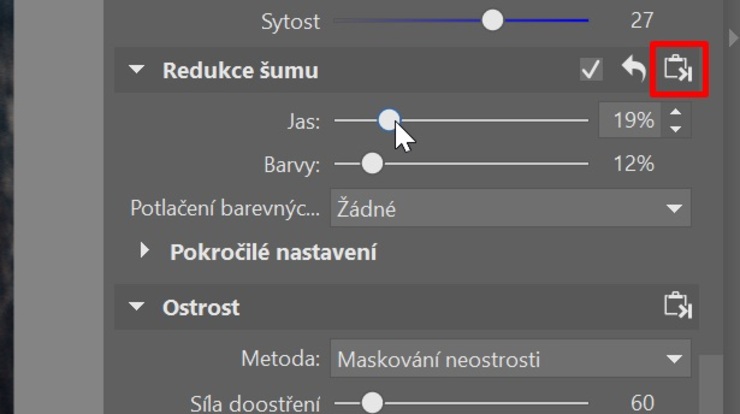
Preneste len konkrétnu úpravu na nasledujúce (Ctrl) alebo všetky (Shift) súbory.
Typickým príkladom použitia Ctrl je situácia, kedy sa večer začne stmievať a vy na fotoaparáte zvýšite hodnotu ISO. Takže viete, že od aktuálnej fotky až do konca môžu fotky viac šumieť. Takže nastavíte Redukciu šumu a u tejto sekcie kliknete na ikonu prenesenie na všetky nasledujúce fotky. Podobne to môže byť v interiéri s rozsvietením žiaroviek, kde meníte Vyrovnanie bielej a podobne.
Preneste úpravy z predchádzajúcej fotky
Často sa stáva, že máte za sebou podobné fotky a po prekliknutí na ďalšie vidíte, že potrebujú úplne rovnakú úpravu. V takom prípade nie je potrebné robiť to isté znovu alebo sa vracať a kopírovať nastavenie. Stačí, keď stlačíte klávesu Alt.
V dolnej časti panela sa objaví tlačidlo Vložiť z predchádzajúceho súboru. Výhoda tohto prenášania je v tom, že nemusíte mať úpravy skopírované. ZPS si pamätá predchádzajúci vybraný súbor, takže ušetríte čas.

Pri stlačení Alt využijete vloženie úprav z predchádzajúceho súboru.
Majte na pamäti, že tu prenášate úpravy zo súboru, ktorý bol vybraný pred aktuálnou fotkou. Nemusí sa teda vždy jednať o fotku, ktorá je v sérii predchádzajúcej.
Nastavte si kopírovanie úprav podľa seba
Nestačí vám prenesenie jednej sekcie a vloženie všetkých úprav naraz je príliš? V Zoner Photo Studiu X máte možnosť kopírovať konkrétne skupiny úprav. Táto funkcia je dostupná po kliknutí na ikonu v pravom dolnom rohu alebo klávesovou skratkou Ctrl + Shift + C. Následne vyberiete zaškrtávacie políčka pri jednotlivých sekcií a kliknete na Kopírovať. Po označení ďalšej jednej alebo viacerých fotiek vložíte úpravy tlačidlom Vložiť (Ctrl + V).

Kopírujte s nastavením a vyberte si, ktoré úpravy preniesť.
Stiahnite si Zoner Photo Studio X na 30 dní zadarmo a ovládnite pohodlné prenášanie úprav. Väčšie množstvo fotiek tak upravíte ešte rýchlejšie!
Zdroj: Milujemefotografii.cz
Autor: Matej Liška